
Mündəricat:
- Müəllif Bailey Albertson [email protected].
- Public 2023-12-17 12:54.
- Son dəyişdirildi 2025-01-23 12:41.
Windows-u Mac-a qurmağın yolları
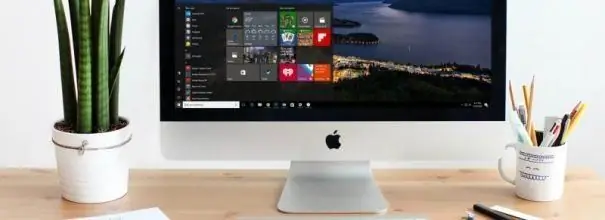
Windows ilə işləməyə adət edən bir çox insan, Apple-dan bir kompüter aldıqdan sonra yeni bir əməliyyat sisteminə keçməyi olduqca çətinləşdirir. Standart olmayan nəzarət və bir çox funksional fərqlilikdən əlavə, macOS üçün hazırlanmış proqramlar, oyunlar və müxtəlif yardım proqramlarının sayının əhəmiyyətli dərəcədə az olması ilə də razı deyillər. Bu səbəbdən bəzi istifadəçilər Windows'u Mac-də qururlar.
Məzmun
-
1 Apple-dan kompüterlərə Windows qoymaq mümkündürmü
1.1 Microsoft OS-nu Mac-də necə qurmaq olar
-
2 Windows'u Mac-də qurmaq üçün nə lazımdır
-
2.1 Boot Camp istifadə edərək quraşdırma
- 2.1.1 Windows 7 və ya daha əvvəl
- 2.1.2 Video: Windows 7-nin ikinci bir əməliyyat sistemi olaraq Mac-a quraşdırılması
- 2.1.3 Windows 8
- 2.1.4 Video: Windows 8-i Mac-də BootCamp vasitəsilə ikinci bir əməliyyat sistemi olaraq necə qurmaq olar
- 2.2 USB flash sürücüsündən istifadə edərək Windows qurma xüsusiyyətləri
-
2.3 Mac-da Windows-un sanallaşdırılması
2.3.1 Video: Windows XP-ni VirtualBox-a necə qurmaq olar
- 2.4 Boot Camp və Virtuallaşdırmanın birləşdirilməsi
- 2.5 Boot Camp və Virtuallaşdırma istifadəsinin müsbət və mənfi cəhətləri
-
Windows'u Apple kompüterlərinə yükləmək mümkündür
Bir qayda olaraq, Windows-u bir Mac kompüterinə qurma ehtimalı ilə bağlı sual, satın aldıqdan sonra ilk bir neçə gündə ortaya çıxır. Satın almadan əvvəl bu məsələ ilə maraqlananlar azdır. Ancaq Windows istifadə günlərindən qalan vərdişlər və nəzərə çarpan proqram çatışmazlığı bizi daha tanış və tanış bir əməliyyat sistemindən istifadə imkanları barədə düşünməyə məcbur edir.
Xoşbəxtlikdən belə bir fürsət var. Apple kompüter sahibləri, demək olar ki, hər hansı bir Windows əməliyyat sistemini və ixtisaslı mütəxəssislərin köməyi olmadan qura bilərlər.
Microsoft OS-nu Mac-də necə qurmaq olar
Boot Camp ən çox Windows cihazlarını Mac cihazlarına yükləmək üçün istifadə olunur; virtualizasiya proqramı daha az istifadə olunur. Ancaq əvvəlcə OS-nin uyğun versiyasını seçməlisiniz və tələb olunarsa macOS-u yüksəltməlisiniz. Bir çox istifadəçi seçim məsələsinə çox əhəmiyyət vermir, bu da həm əlavə bir OS qurma mərhələsində, həm də ondan sonra özləri üçün əlavə çətinliklər yaradır.

Apple kompüterində Windows əməliyyat sistemi müstəqil bir proqram kimi işləyir
Məsələn, Windows 10, 2012-dən əvvəl istehsal edilmiş Mac-lərdə quraşdırıla bilməz. Bu, daha yüksək sistem tələbləri və proqramın digər xüsusiyyətləri ilə əlaqədardır. Bu qaydaya əməl etməsəniz, sadəcə vaxtınızı itirəcəksiniz. Windows 10-u dəstəkləyən Mac kompüterlərinin siyahısı:
- 13 və 15 düymlük versiyalar da daxil olmaqla 2012-ci ilin ortalarından bəri bütün MacBook Pro seriyası;
- 2015 və 2016 əvvəllərində satılan iki 12 düymlük MacBook;
- Bütün 11 və 13 düymlük MacBook Airs 2012-ci ilin ortalarından sonra satışa çıxarıldı
- Mac Pro 2013-cü ilin sonlarında çıxdı
- 2012-ci ilin sonlarında tanıdan Mac mini Server modeli daxil olmaqla Mac mini 2012 və 2014;
- 2012-ci ilin sonundan etibarən bütün iMacs.
Windows-un əvvəlki versiyaları 2012-ci ildən əvvəl istehsal edilmiş Mac-lərdə də quraşdırıla bilər, lakin bəzi məhdudiyyətlər də var. Apple cihazları tərəfindən dəstəklənən və Boot Camp-un uyğun versiyasını göstərən kiçik bir əməliyyat sistemi siyahısı:
- Windows 7 Home Premium, Professional və ya Ultimate (Boot Camp 4 və ya 1)
- Windows Vista Home Basic, Home Premium, Business və ya Ultimate Service Pack 1 və ya daha üstü (Boot Camp 3)
- Windows XP Home Edition və ya Service Pack 2 və ya 3 ilə Professional (Boot Camp 3).
Bir əməliyyat sistemi satın almadan əvvəl kompüteriniz üçün uyğun olduğundan əmin olun
Windows'u Mac-də qurmaq üçün nə lazımdır
Quraşdırma tələbləri baxımından, bütün Windows OS buraxılışları üç kateqoriyaya bölünə bilər:
- Windows 7 və ondan əvvəl.
- Windows 8.
- Windows 10.
Birinci kateqoriya üçün tələblər:
- lisenziyalı quraşdırma CD və ya DVD, flash sürücü və ya Windows XP, Vista və ya Windows 7 ilə virtual ISO şəkli;
- Apple-dan seçilmiş ƏS-i dəstəkləyən bir noutbuk və ya PC;
- İnternet bağlantısı;
- əlavə bir əməliyyat sisteminin ilkin quraşdırılması halında ən azı 35 GB sərt disk sahəsi. Proqramın versiyasını yeniləməyiniz lazımdırsa, təxminən 40 GB lazımdır;
- ən azı 2 GB RAM;
- XP və Vista versiyalarının uğurla qurulması və düzgün işləməsi üçün işləyən bir Mac OS X v10.5 Leopard və ya Mac OS X v10.10 Yosemite tələb olunur. Bu versiyaların buraxılışları arasında buraxılan məclislər də uyğundur;
-
Mac OS X v10.5 Yosemite quruluşundan sonra buraxılan Apple-dan istənilən OS Windows 7 qurmaq üçün uygundur. 16 GB-dan çox tutumlu xarici bir məlumat saxlama cihazına (flash sürücü və ya CD) ehtiyacınız olacaq. Rəsmi Apple veb saytından yüklənən sürücülər üçün lazımdır. Windows-un digər versiyaları üçün USB stick və ya disk tələb olunmur.

MacBook-da Windows 7-nin quraşdırılması Müasir Apple kompüterlərinin əksəriyyəti, 2015-16-cı illərdə satışa çıxarılan iki 12 düymlük MacBook kimi Windows 7 ilə işləyəcəkdir
İkinci kateqoriya üçün tələblər (Windows 8):
- tələb olunan OS versiyasının orijinal görüntüsü (flash sürücü, DVD və ya ISO şəkli);
- İnternet bağlantısı;
- ən azı 40 GB boş yer;
- Windows 8-in sistem tələblərinə cavab verən spesifikasiyalı Mac kompüterlərindən biri;
- uyğun bir versiyanın Mac OS X-ni quraşdırdı.
Bütün tələblər yerinə yetirildikdə, Boot Camp, Windows 8-i Mac-in texniki ehtiyaclarına uyğunlaşdırmaq üçün avtomatik olaraq əlavə bir proqram quraşdıracaqdır.
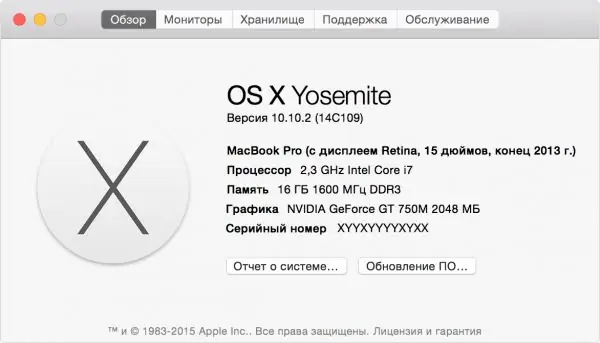
MacOS sürümünüzü klaviaturanızdakı Apple loqosu düyməsinə basaraq əldə edilə bilən Bu Mac haqqında menyudan öyrənə bilərsiniz
Üçüncü kateqoriya üçün tələblər bir şərt xaricində oxşardır: istifadə olunan əməliyyat sisteminin versiyası Mac OS X Yosemite və ya daha yüksək olmalıdır
Boot Camp ilə quraşdırılır
Fərqli Windows əməliyyat sistemləri arasındakı fərqlərə görə, hər bir kateqoriya üçün quraşdırma təlimatlarını ayrıca təsvir edəcəyik.
Windows 7 və ya daha əvvəl
Windows XP, Vista və ya Windows 7-ni Apple kompüterinə yükləmək üçün:
- Xarici yaddaş cihazını qoşun və quraşdırma başa çatana qədər çıxarmayın.
-
Önyükleme diskinin virtual görüntüsünü yaradın. Bunu etmək üçün Daemon Tools və ya Nero Burning Rom kimi proqramlardan istifadə edə bilərsiniz. Şəkil Boot Camp ilə işləmək üçün tələb olunur.

Bir açılış diski görüntüsü yaratmaq Nero Express istifadə edərək Windows açılış diski şəkli yarada bilərsiniz
- Boot Camp proqramına başlayın. Utilities qovluğunda tapa bilərsiniz. Axtardığınız qovluğu tapa bilmirsinizsə, axtarışdan istifadə edin.
-
Yükləyici görünəcək, burada "Windows 7 quraşdırma diski yaradın" yanındakı qutuyu işarələməlisiniz. Bundan sonra "Davam et" düyməsini basırıq.

Boot Camp pəncərəsi Görünən pəncərədə, "Windows 7 quraşdırma diski yaradın" maddəsinin qarşısına bir onay işarəsi qoyun.
- Diski yeni ƏS ilə əlavə edirik və ya görüntüyü virtual disk sürücüsünə quraşdırırıq və yenidən "Davam et" düyməsini basın.
-
Bir neçə saniyədən sonra rəsmi Apple veb saytından müvafiq proqramı yükləməyin mümkün olduğunu göstərən bir mesaj görünəcək. Hərəkəti təsdiqləyirik. Boot Camp avtomatik olaraq tələb olunan proqramı yükləyəcək. Bu olmazsa, rəsmi kompüterdə Mac kompüteri və Windows versiyasını seçərək arxivi sürücülərlə özünüz yükləməlisiniz.

Windows 7-nin quraşdırılması üçün addımların seçilməsi Ən son Windows Dəstək Proqramının Apple Veb saytından yüklənməsini təsdiqləyir
- Əlavə proqramı yüklədikdən sonra onu xarici yaddaş cihazına (USB stick) açmalısınız. Sistem dəyişdirmə ilə sənədləri kopyalamağı təklif edəcək, bu əməliyyatı təsdiqləyin.
- Bir daha, Boot Camp-a gedin və "Windows qur" u seçin.
-
Proqram, əlavə əməliyyat sistemi üçün ayrılmış yaddaşın disklərə bölünməsini təklif edəcək, bundan sonra yenidən başlayacaq və quraşdırmağa başlayacaq.

Mac-da Windows üçün Disk əlavə edin Windows üçün tələb olunan virtual disk ölçüsünü seçin
Quraşdırma proqramının göstərişlərinə əsasən əlavə tədbirlər həyata keçirilməlidir.
Video: Windows 7-nin Mac-də ikinci bir əməliyyat sistemi olaraq quraşdırılması
Windows 8
Windows 8-in quraşdırılması əməliyyat sistemlərinin əvvəlki versiyalarından daha asandır və daha sürətli:
- Mac'ınızı standart rejimdə başladın.
- Mac OS X və Boot Camp-un güncəl olmadığından və quraşdırdığınız ƏS ilə uyğun olduğundan əmin olun.
-
Orijinal ƏS ilə bir disk və ya flash sürücü quraşdırın.

Windows 8-in Mac-də quraşdırılması Boot Camp-u işə salın və quraşdırmanın hər addımındakı təlimatları izləyin
- Boot Camp-a başlayın.
- Quraşdırıcıdakı göstərişlərə əməl edin və proses başa çatdıqda Mac-u yenidən başladın.
Boot Camp avtomatik olaraq lazımlı proqram və sürücüləri quraşdıracaq. Xarici USB yaddaş tələb olunmur. Bu, Microsoft - Windows 10-un ən son versiyasına da aiddir. Yalnız bir önyüklenebilir disk və ya USB flash sürücü qoymalı, Boot Camp Assistant-ı çalıştırmalı, disk bölməsini paylaşmalı və təlimatları izləməlisiniz.
Video: Windows 8-i Mac-də BootCamp vasitəsilə ikinci bir əməliyyat sistemi olaraq necə qurmaq olar
USB flash sürücü istifadə edərək Windows qurma xüsusiyyətləri
Əslində, bir USB flash sürücüsü istifadə edərək əlavə bir OS qurma prosesi bir DVD ilə olduğu kimidir, fərq yalnız önyüklemeli bir sürücüyə çevrilməsi üçün əvvəlcədən bir USB sürücüsü hazırlamağınızdır. Görüntüyü yalnız bir USB sürücüsünə yazırsınızsa, heç bir nəticə vermir, UltraISO və ya buna bənzər əlavə bir proqrama ehtiyacınız var.

Windows'u bir USB flash sürücüsündən yükləmək üçün onu önyüklenebilir etməlisiniz
Bu proqram pulsuz proqramdır - bir Windows flash sürücüsündən Windows qurmaq üçün kifayət edən bir test dövrü var. Microsoft-dan bir OS qurmaq üçün USB sürücünün hazırlanmasına dair qısa bir təlimat:
- Rəsmi saytdan UltraISO proqramını yükləyin və quraşdırın.
- Başlatın, yuxarı sol küncdə açılan menyuya vurun və Windows-un virtual görüntüsü olan qovluğu seçin.
-
Proqram avtomatik olaraq önyüklenebilir bir USB sürücüsü yaradacaq.

Önyüklenebilir bir USB sürücünün yaradılması UltraISO-da önyüklenebilir bir USB flash sürücü yaratmaq üçün bir disk şəkli seçib bir USB sürücüsünə yazmalısınız
Yuxarıdakı təlimatları istifadə edərək, Windows'u əlavə və ən əsası müstəqil bir proqram olaraq qura bilərsiniz. Kompüter hər işə başlamazdan əvvəl quraşdırılmış əməliyyat sistemlərindən hansını istifadə edəcəyinizə dair bir seçiminiz olacaq.
Mac-da Windows sanallaşması
Boot Camp vasitəsilə quraşdırma ilə yanaşı, Apple kompüterlərində Windows-un istifadəsi üçün başqa bir üsul da var - virtualizasiya. Microsoft-dan olan əməliyyat sisteminin birbaşa macOS-da işləyən bir tətbiq olaraq qurulması və istifadəsi ilə fərqlənir. Bu vəziyyətdə, tam hüquqlu bir əməliyyat sistemindən daha çox kiçik bir pəncərədə açılan adi bir proqrama bənzəyir.
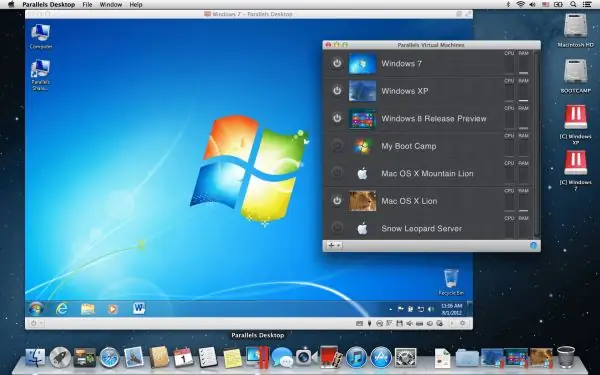
Virtuallaşdırma rejimində quraşdırıldıqda, Windows daha çox adi bir tətbiqə bənzəyir
Bu anda ən populyar virtualizasiya proqramları bunlardır:
- Oracle VM VirtualBox pulsuz paylanır;
- Paralellər Masaüstü, qiyməti 3.990 rubl;
- 5,153 rubl qiymət etiketi olan VMware Fusion.
Maliyet fərqi yalnız inkişaf etdirici şirkətlərin qiymət siyasəti ilə diktə edilir, çünki bütün proqramlar eyni dərəcədə yaxşı işləyir. Pulsuz bir virtualizasiya proqramı ilə pullu həmkarları arasındakı yeganə fərq, Boot Camp ilə istifadə edilə bilməməsidir.
Virtuallaşdırma üçün proqramın quraşdırılması demək olar ki, eynidır, buna görə nümunə olaraq onlardan yalnız birinin - Paralellər Masaüstünün quraşdırılmasını nəzərdən keçirin:
- Windows ƏS ilə virtual disk hazırlamaq. Rəsmi Microsoft veb saytından yükləyə, lisenziyalı bir diskdən və ya önyüklenebilir bir USB flash sürücüsündən virtual bir şəkil edə bilərsiniz.
- Paralellər Masaüstünü quraşdırın.
- Yeni bir virtual maşın yaradın (Command + N klaviatura qısayolu).
- Proqramı başladın və DVD və ya görüntü faylı düyməsindən Windows və ya başqa bir OS qur'u vurun.
-
Proqram qurulacaq və sonra kompüter yenidən başlayacaq.

Paralellər Masaüstündə Windows Virtual Maşın quraşdırılması Windows ilə virtual bir maşın qurmaq üçün DVD və ya görüntü sənədindən Windows və ya başqa bir OS qur seçin
Proqramı başlatdığınızda qarşınızda Windows ilə bir pəncərə açılacaq və tam ekran rejiminə qədər genişləndirilə bilər.
Video: Windows XP-ni VirtualBox-a necə quraşdırmaq olar
Boot Camp və virtualizasiyanın birgə istifadəsi
Bəzi istifadəçilər Boot Camp və virtualizasiya imkanlarını birləşdirən bir mexanizm inkişaf etdirərək daha da irəli getdilər. Beləliklə, eyni vaxtda işləyən iki əməliyyat sistemi ilə kompüter resurslarının həddindən artıq istehlak problemini həll etdilər.
Yuxarıda göstərilən dövrənin düzgün işləməsini təmin etmək üçün aşağıdakıları etməlisiniz:
- Boot Camp istifadə edərək kompüterinizi Windows-a yükləyin.
- Virtuallaşdırma proqramından birini quraşdırın (Oracle VM VirtualBox istisna olmaqla).
- Yeni bir virtual maşın yaratarkən, "Windows'u Boot Camp vasitəsilə istifadə edin" in yanındakı qutunu işarələyin.
Boot Camp və virtualizasiya istifadəsinin müsbət və mənfi cəhətləri
Boot Camp, Apple inkişaf etdiriciləri tərəfindən istifadəçilərə əməliyyat sistemlərini istədikləri şəkildə dəyişdirmə qabiliyyəti təmin etmək üçün yaradılmışdır. Bundan əlavə, Windows-un Apple-in hesablama avadanlığına uyğunlaşdırılması prosesini sadələşdirmək üçün sürücülər və əlavə proqram şəklində verilənlər bazaları yaradılmışdır. Bu səbəbdən Boot Camp, müxtəlif modifikasiyaların MacBook sahibləri arasında bu qədər populyardır.
Boot Camp istifadəsinin üstünlükləri:
- Windows ilə işləməyə alışmış istifadəçilər hər iki sistemdən də istifadə edə bilərlər;
- Boot Camp istifadə edərək, macOS əməliyyat sistemində müşahidə olunan proqram çatışmazlığını doldurmaq asandır;
-
paralel olaraq iki əməliyyat sisteminin quraşdırılması Mac-in texniki imkanlarından 100% istifadə etməyə imkan verir.

Mac'ınızı işə saldıqda bir əməliyyat sistemi seçmək Mac sisteminiz Windows-un bir versiyasını işlədirsə, başlanğıcda hansı əməliyyat sistemində çalışacağını seçə bilərsiniz
Dezavantajlara gəldikdə, bu yalnız birdir: bütün Windows versiyaları Mac kompüterləri tərəfindən dəstəklənmir.
Mac-da Windows-u virtuallaşdırmanın üstünlüklərindən danışırıqsa, aşağıdakı məqamları vurğulaya bilərik:
- macOS-dan ayrılmadan Windows istifadə etmək bacarığı;
- sənədlər və proqramlar ilə sürətli iş.
Virtuallaşdırmanın dezavantajları:
- eyni anda çalışan iki əməliyyat sistemi daha çox sistem mənbəyi istehlak edir;
- Windowsdakı bəzi proqramlar düzgün işləməyə bilər. Vəziyyət ekran çözünürlüğü ayarlarıyla eynidir.
Boot Camp və sanallaşdırma proqramları kimi kommunal xidmətlər, istifadəçilərə yüksək performanslı və yüksək keyfiyyətli Mac kompüterlərindən istifadə edərkən tanış Windows əməliyyat sistemlərini idarə etməyə imkan verir. Bu bir vaxtlar müharibə aparan iki nəhəng İT şirkətinin müştərilərinin maraqları naminə bir-birlərinə doğru irəliləməsinin əla bir nümunəsidir.
Tövsiyə:
Müxtəlif Döşəmə örtükləri Altına Isti, Elektrikli, Infraqırmızı, Filmi Necə Qurmaq Olar (video Ilə)

Öz əlinizlə isti bir elektrik döşəməsinin quraşdırılması. Yerdən isitmə növünün seçilməsinə dair praktik məsləhətlər, kabel və film döşəmələrin quraşdırılması üçün tövsiyələr
Yandex Brauzerində Adobe Flash Player-i Pulsuz Necə Yeniləmək, Adobe Flash Player Plagininin Hazırkı Versiyasını Necə Qurmaq, Addım-addım Təlimat

Adobe Flash Player plagini nədir və nə üçün yenilənir. Yandex.Browser üçün əl ilə necə yenilənə bilər. Avtomatik yeniləmələrin konfiqurasiyası
7, 8, 10 Da Daxil Olmaqla Fərqli Versiyaların Windows (Windows) Sistemində Yandex Brauzerini Standart Olaraq Necə Qurmaq Olar - Foto Və Video Ilə Addım-addım Təlimat

Niyə Yandex brauzerinizi standart brauzeriniz kimi seçirsiniz? Windows 7, 8, 10-da standart brauzerinizi necə dəyişdirmək olar. Sistemin fərqli versiyalarında metodlar necə fərqlənir
Varsayılan Brauzerinizi Windows üçün Necə Qurmaq Olar - Foto Və Video Ilə Təlimat Və Tövsiyələr

Varsayılan brauzerinizi fərqli Windows versiyalarına niyə quraşdırmalısınız. Seçimlər, idarəetmə paneli və brauzer parametrləri vasitəsilə bunu necə etmək olar
Windows 7, 10-u Mac-də Necə Qurmaq Olar: BootCamp Ilə Metodlar, Flash Sürücüdən Və Digərlərindən

Boot Camp və virtual maşın (Parallels Desktop, VMware Fusion, Oracle VM VirtualBox) istifadə edərək Windows-u Mac-a yükləyin. Hər metodun müsbət və mənfi cəhətləri
